
Vymeet云會議客戶端
v3.2.71 官方版- 軟件大小:211 MB
- 軟件語言:簡體中文
- 更新時間:2023-08-02
- 軟件類型:國產軟件 / 聊天工具
- 運行環境:WinXP, Win7, Win8, Win10, WinAll
- 軟件授權:免費軟件
- 官方主頁:https://www.vymeet.com/
- 軟件等級 :
- 軟件廠商:北京易簡視源科技有限公司
- 介紹說明
- 下載地址
- 精品推薦
- 相關軟件
- 網友評論
Vymeet提供會議功能,通過這款軟件就可以直接開會,如果你的企業需要在電腦遠程開會就下載這款軟件使用,軟件界面非常簡單,進入主程序就可以選擇創建新的會議,加入已有的會議,安排未來的會議,各種功能都是非常簡單的,幾秒鐘就可以創建一個新的會議室,軟件也會自動生成邀請信息,復制會議ID發送給其他人就可以邀請加入自己創建的會議;Vymeet功能很多,可以在會議室選擇聊天、共享桌面、錄制視頻、切換直播、同傳轉錄,需要就下載吧!
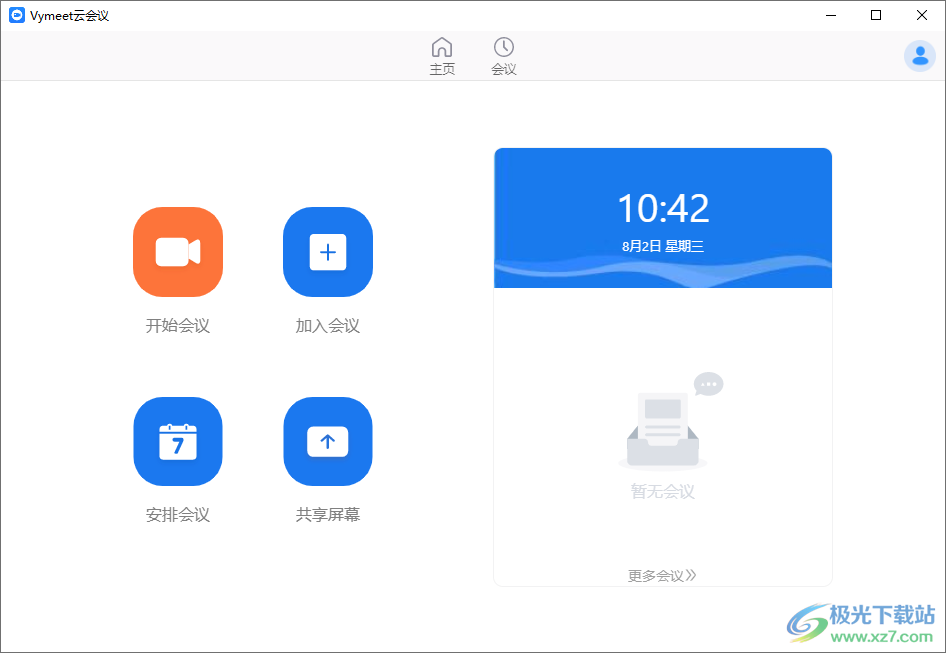
軟件功能
虛擬圖片/視頻背景以及虛擬PPT背景
虛擬背景功能,能夠確保用戶的隱私
并支持圖片虛擬背景、視頻虛擬背景
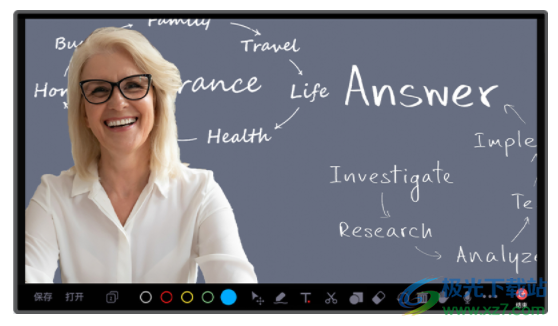
虛擬黑板
背景隨心搭配,哪里都是在線會議室
支持傳統黑板和電子白板作為背景,會議室影像加黑板疊加在一起
虛擬會議室
運用AI分割技術,將參會者置入相同的數字背景中,仿佛所有人都身處在同一個會議室或教室內
多方視頻互動
打造專屬的會議能力,
卓越的音視頻性能,豐富的會議協作能力,堅實的會議安全保障,
提升協作效率,滿足大中小會議全場景需求

會議錄像
本地錄制與云端錄制相結合,
重要會議內容一鍵存檔,方便后續分享
內容標注
支持文檔、表格、幻燈片、PDF、視頻文件等多種格式在線協作,充分滿足互動編輯需求
智能書寫
支持畫筆、文本編輯、圖形等多種工具,輔助演示,支持白板工具在共享屏幕上批注

語音轉錄
可以識別每個參會者的語音,轉錄為文字,支持9種語言字幕和會議翻譯速記
同聲傳譯+語音轉錄,可以同時使用
同聲傳譯
支持9種語言聲道切換,跨國溝通不再有障礙。
軟件特色
1、Vymeet適合企業開會使用,直接在軟件面對面開啟視頻會議
2、每個人員都可以在軟件上自由聊天,可以自由說話
3、在軟件開啟多屏視圖就可以顯示其他成員的視頻畫面
4、簡單的文字翻譯功能,可以實時翻譯視頻會議的語音內容,可以轉錄文字
5、您可以在軟件安排未來的會議,可以為明天設置會議計劃
6、支持開啟等候室,等待其他人進入會議室就可以開始視頻會議
7、啟用雙顯示器模式,如果有大屏幕設備就可以連接第二個屏幕
8、可以選擇開始或加入會議時進入全屏
9、可以選擇參與者與聊天窗口合并,在一個界面上查看成員,查看聊天內容
10、支持畫廊視圖每頁顯示多視頻畫面,可以選擇顯示16畫面
11、啟動高清視頻、啟動H265高清視頻、啟動4K超高清視頻
12、當參與者共享屏幕時,進入全屏模式、當參與者共享屏幕時,進入視圖模式
使用方法
1、啟動Vymeet就顯示登錄界面,如果有賬號就直接登錄軟件

2、如圖所示,這里是軟件的功能界面,可以直接點擊共享屏幕功能
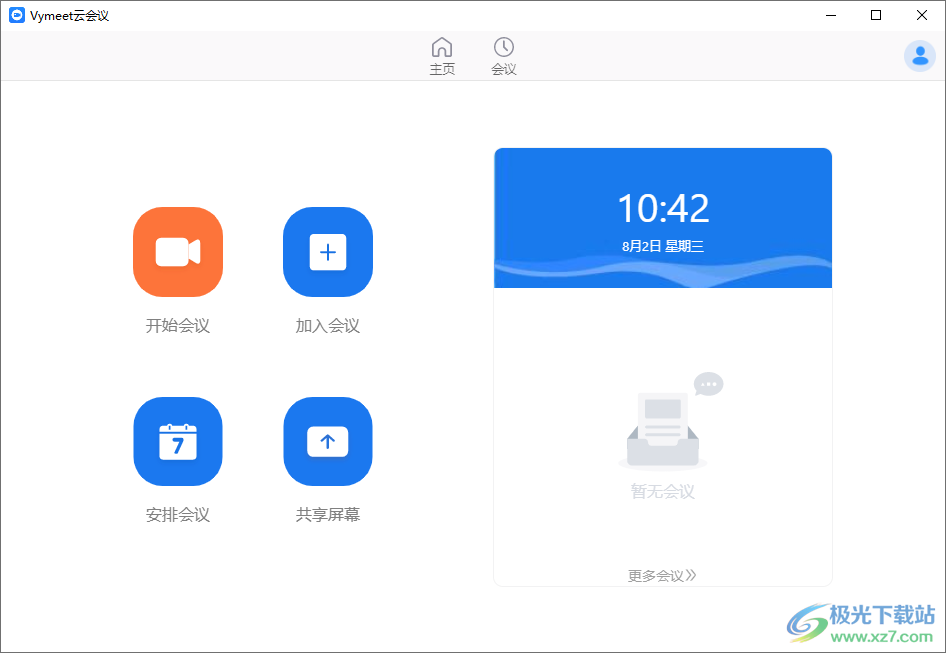
3、選擇電腦上的一個屏幕就可以開始共享,在會議室就可以看到畫面
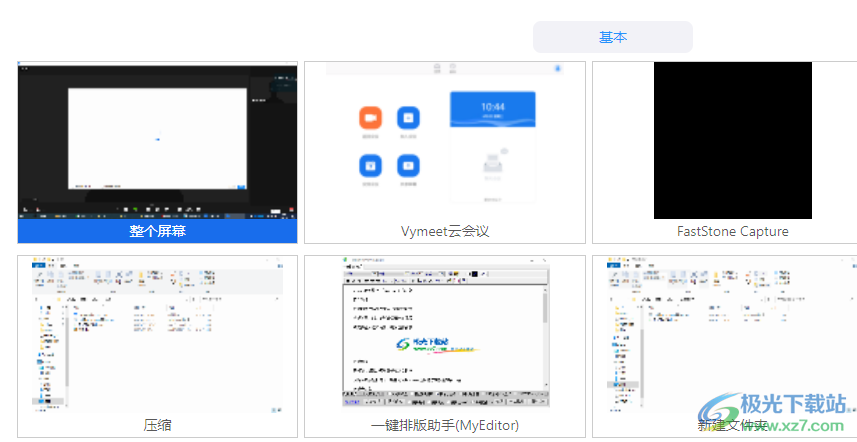
4、共享屏幕的時候可以在電腦桌面頂部顯示控制按鈕,可以停止共享
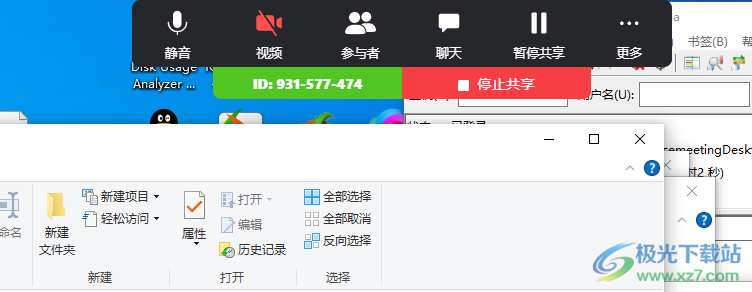
5、會議室界面如圖所示,如果已經開啟攝像頭就可以在軟件界面查看自己的視頻畫面
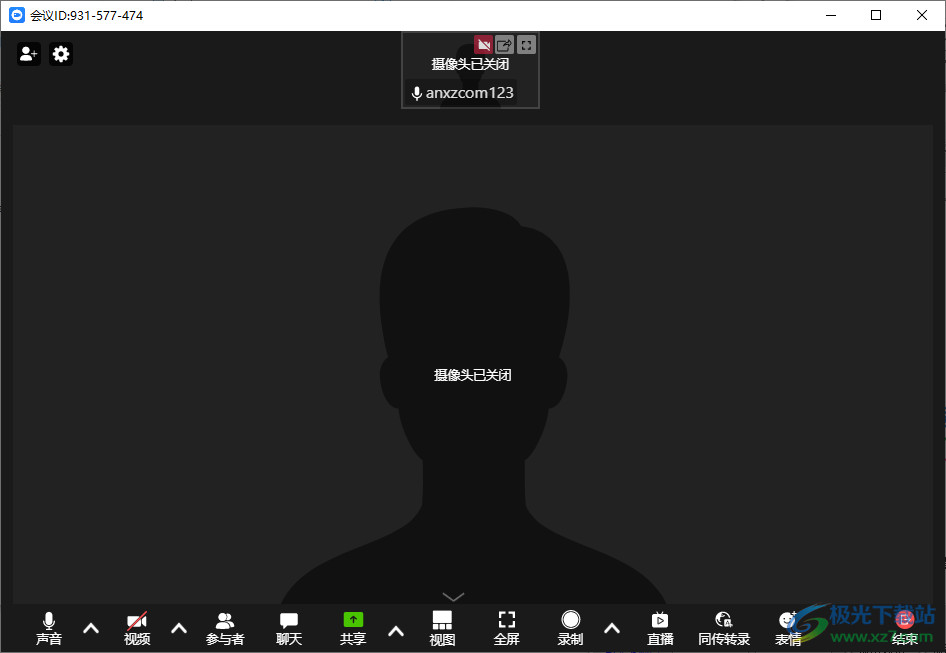
6、底部是同傳轉錄的功能,支持實時字幕轉錄、顯示字幕、管理轉錄語言、管理同傳譯員
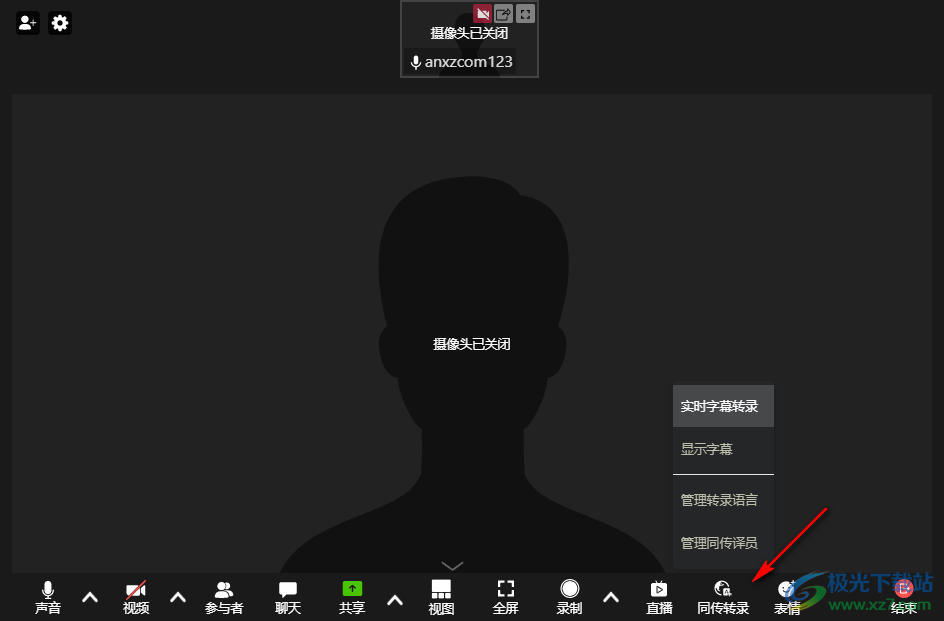
7、添加同傳翻譯人員的界面,可以選擇從參與者添加,可以從后臺添加

8、點擊直播按鈕可以彈出直播室列表、在會議中導入VR直播、在定制直播流服務上直播、在手機上觀看直播

9、提示錄制功能,選擇一個屏幕就可以執行錄制,將會議過程錄制
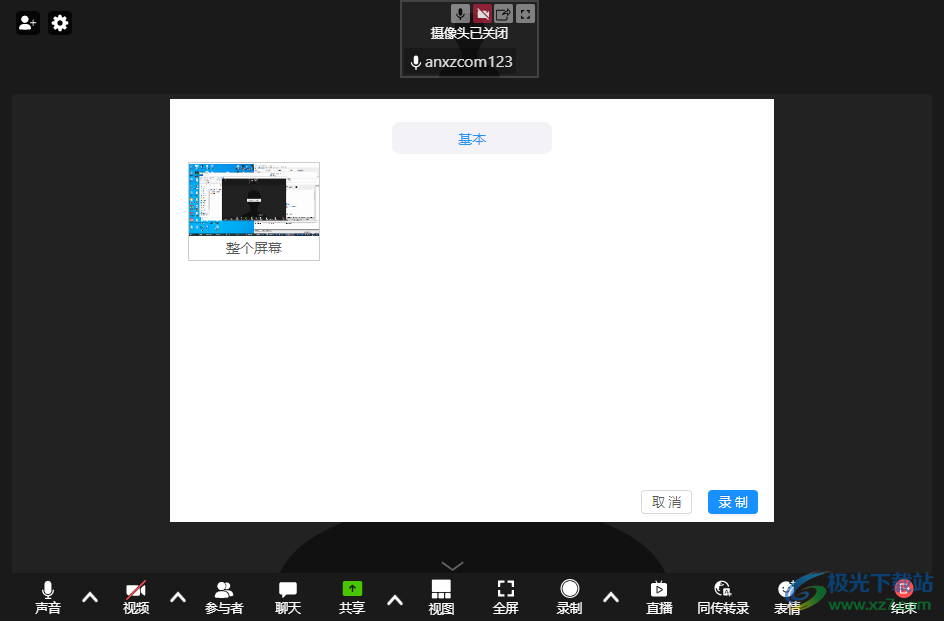
10、共享設置功能,可以選擇主持人可以共享屏幕,誰可以在別人共享的同時開始共享?
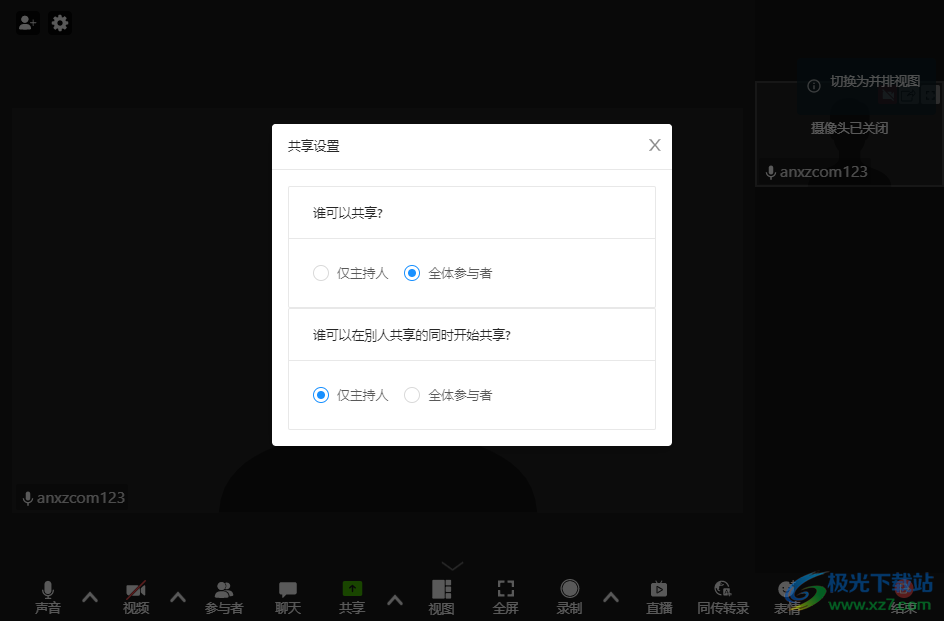
11、共享屏幕、共享媒體、共享文檔、共享白板、共享輔流
展示內容,清晰度優先
視頻畫面,流暢度優先
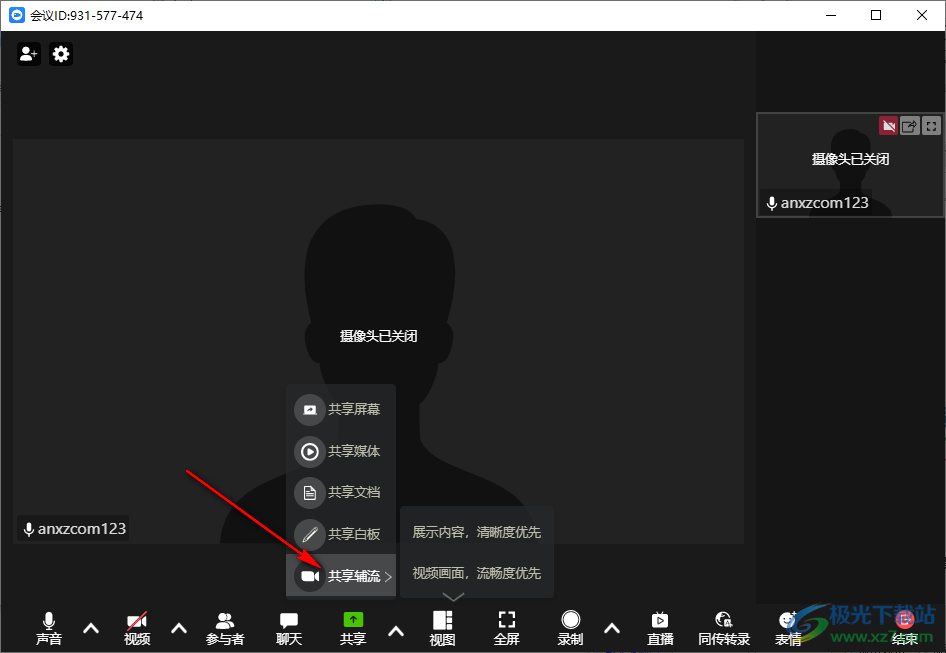
12、聊天界面如圖所示,點擊底部的聊天按鈕就可以打開文字輸入界面
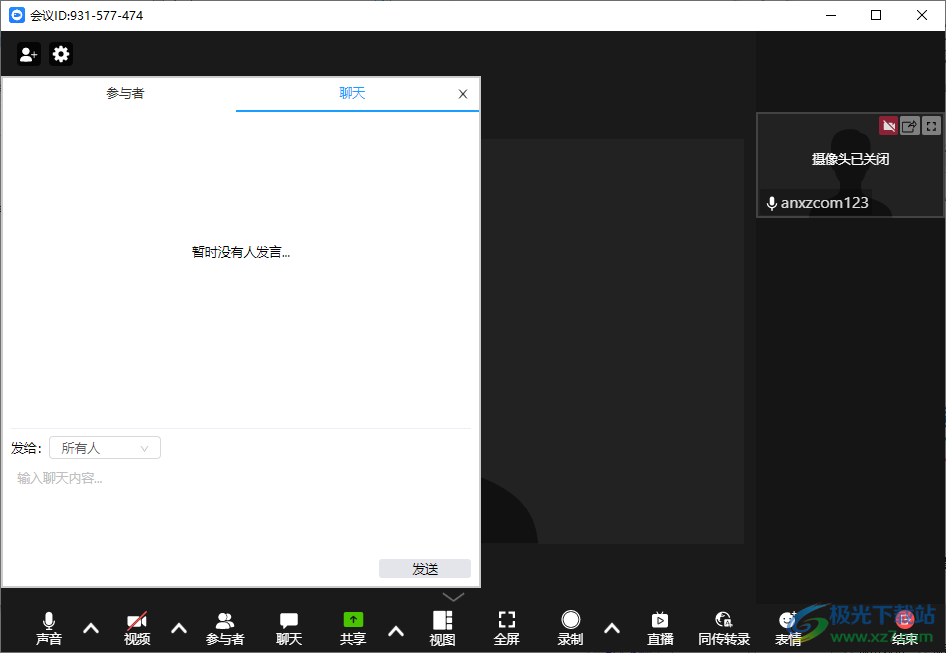
13、點擊參與者就可以選擇呼叫功能,直接復制會議ID呼叫對方
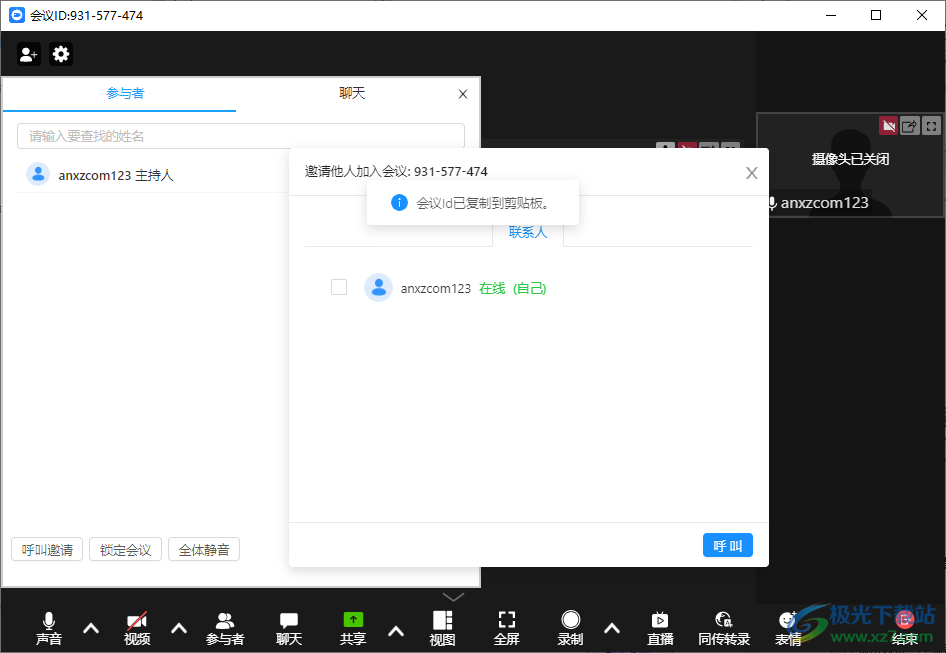
14、點擊左上角的角色功能就可以彈出會議信息,可以復制會議ID,可以掃描二維碼加入會議
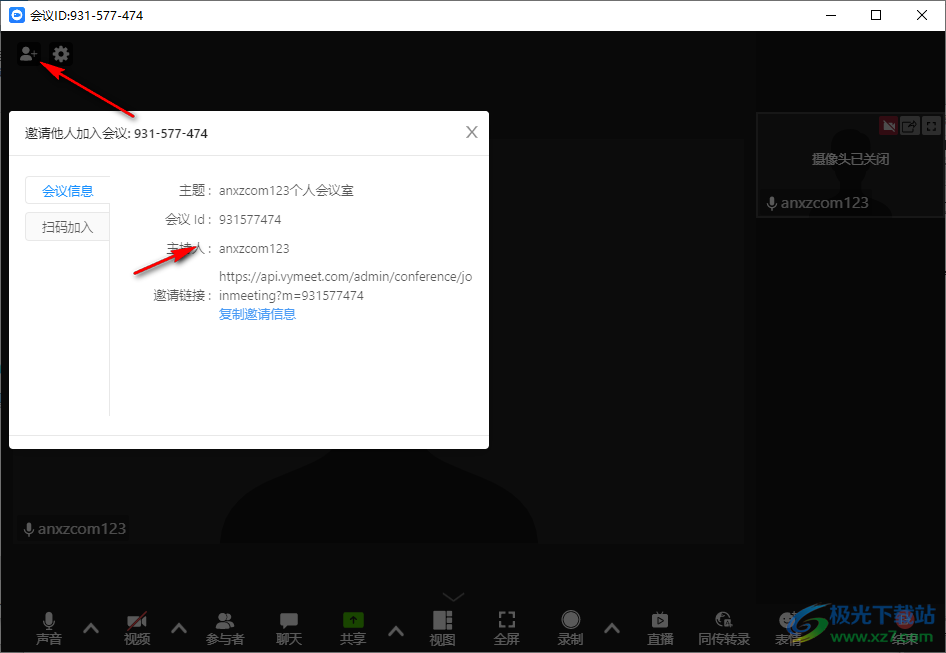
15、結束會議或離開會議?
如果您不想中斷會議,請在離開前指定一個主持人。
離開會議后其他人員還在會議內。
結束會議后所有人員全部退出會議。

下載地址
- Pc版
Vymeet云會議客戶端 v3.2.71 官方版
本類排名
本類推薦
裝機必備
換一批- 聊天
- qq電腦版
- 微信電腦版
- yy語音
- skype
- 視頻
- 騰訊視頻
- 愛奇藝
- 優酷視頻
- 芒果tv
- 剪輯
- 愛剪輯
- 剪映
- 會聲會影
- adobe premiere
- 音樂
- qq音樂
- 網易云音樂
- 酷狗音樂
- 酷我音樂
- 瀏覽器
- 360瀏覽器
- 谷歌瀏覽器
- 火狐瀏覽器
- ie瀏覽器
- 辦公
- 釘釘
- 企業微信
- wps
- office
- 輸入法
- 搜狗輸入法
- qq輸入法
- 五筆輸入法
- 訊飛輸入法
- 壓縮
- 360壓縮
- winrar
- winzip
- 7z解壓軟件
- 翻譯
- 谷歌翻譯
- 百度翻譯
- 金山翻譯
- 英譯漢軟件
- 殺毒
- 360殺毒
- 360安全衛士
- 火絨軟件
- 騰訊電腦管家
- p圖
- 美圖秀秀
- photoshop
- 光影魔術手
- lightroom
- 編程
- python
- c語言軟件
- java開發工具
- vc6.0
- 網盤
- 百度網盤
- 阿里云盤
- 115網盤
- 天翼云盤
- 下載
- 迅雷
- qq旋風
- 電驢
- utorrent
- 證券
- 華泰證券
- 廣發證券
- 方正證券
- 西南證券
- 郵箱
- qq郵箱
- outlook
- 阿里郵箱
- icloud
- 驅動
- 驅動精靈
- 驅動人生
- 網卡驅動
- 打印機驅動
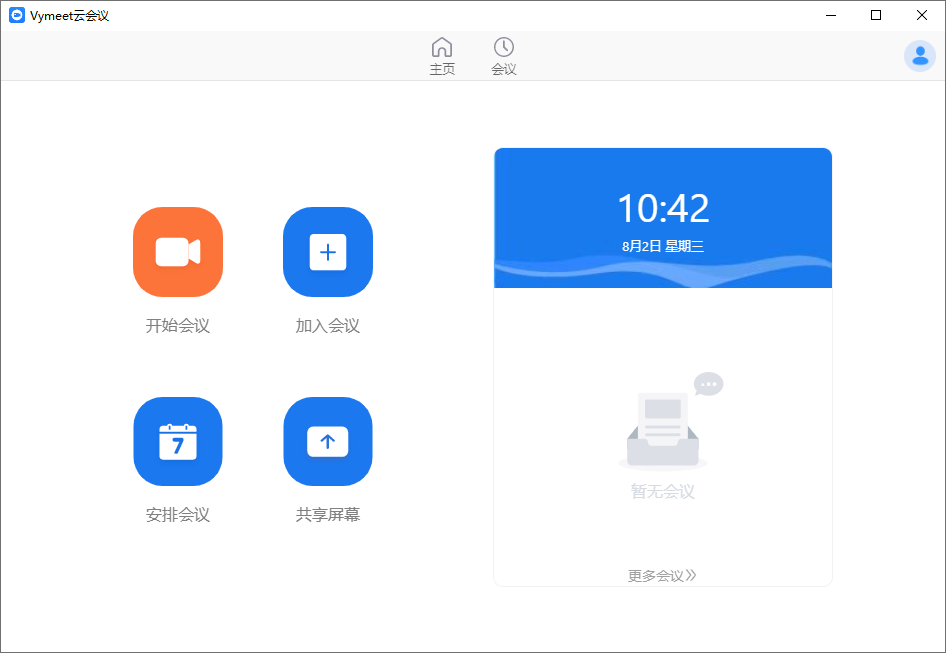



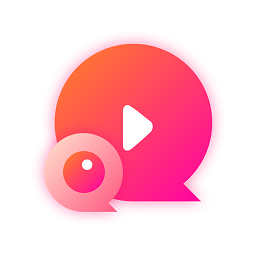
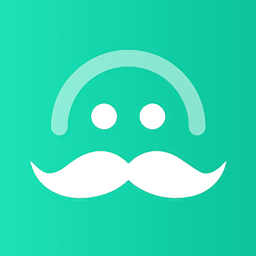





























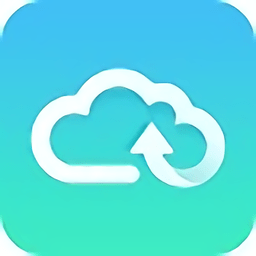
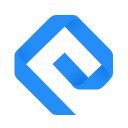

網友評論